Amacode有料版の[Amacode Pro]につきまして、無料お試し期間を提供してきましたが、
2021年1月15日を持ちまして、無料お試し期間の方を終了いたします。
まだご利用頂けていない方は、おはやめにご利用ください。
なお、期限までにお申し込みされた方は、期限関係なく、15日間の無料体験をご利用いただけます。
Amacode有料版の[Amacode Pro]につきまして、無料お試し期間を提供してきましたが、
2021年1月15日を持ちまして、無料お試し期間の方を終了いたします。
まだご利用頂けていない方は、おはやめにご利用ください。
なお、期限までにお申し込みされた方は、期限関係なく、15日間の無料体験をご利用いただけます。
マルチセッティング機能はアプリの設定すべてを名前をつけて保存、呼び出しが出来る機能です。
様々な仕入れスタイルをすぐに呼び出せるので、毎回設定し直す手間を省くことが出来ます。
まず、[設定]タブで自分なりの設定をします。
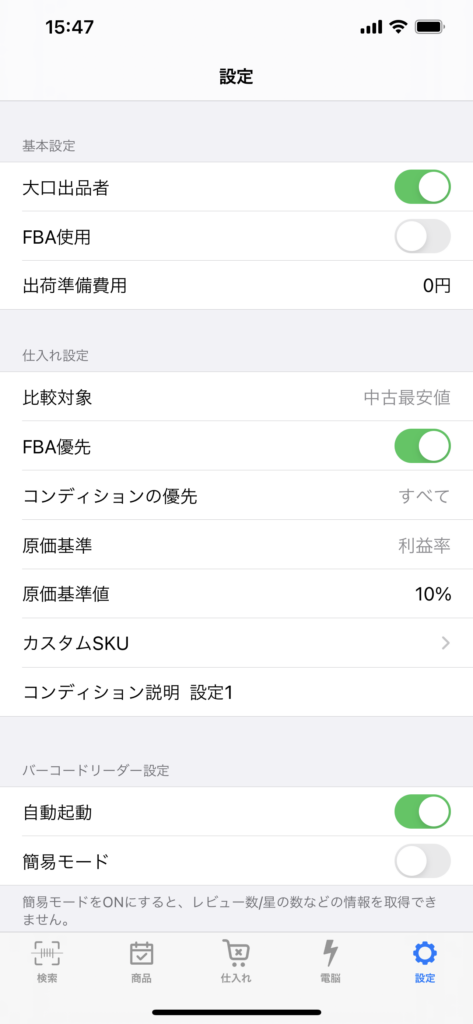
次に、[マルチ設定]を選択します。
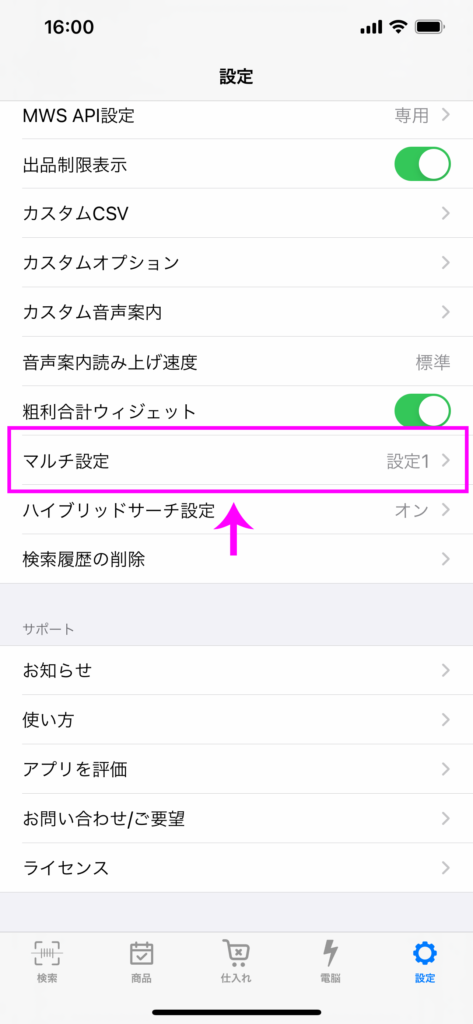
右上の[+]ボタンを押すことで現在の設定を保存することができます。
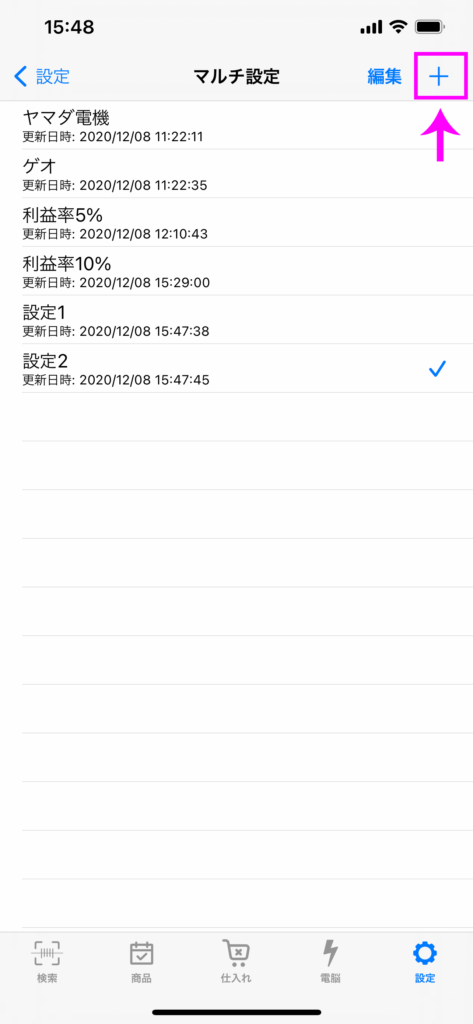
設定の名前を入力の後に[新規作成をする]を選択すると現在の設定が保存されます。
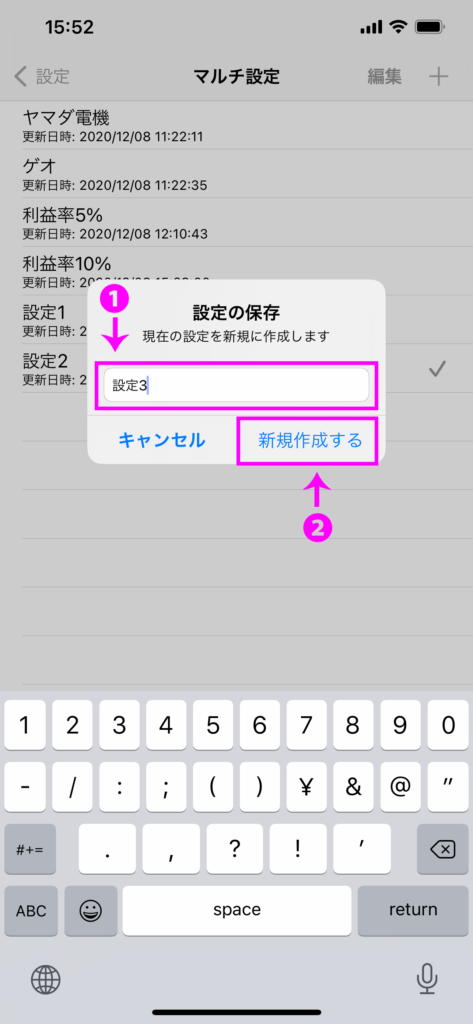
保存した設定を呼び出したいときは対象の設定名を選択することで設定が反映されます。
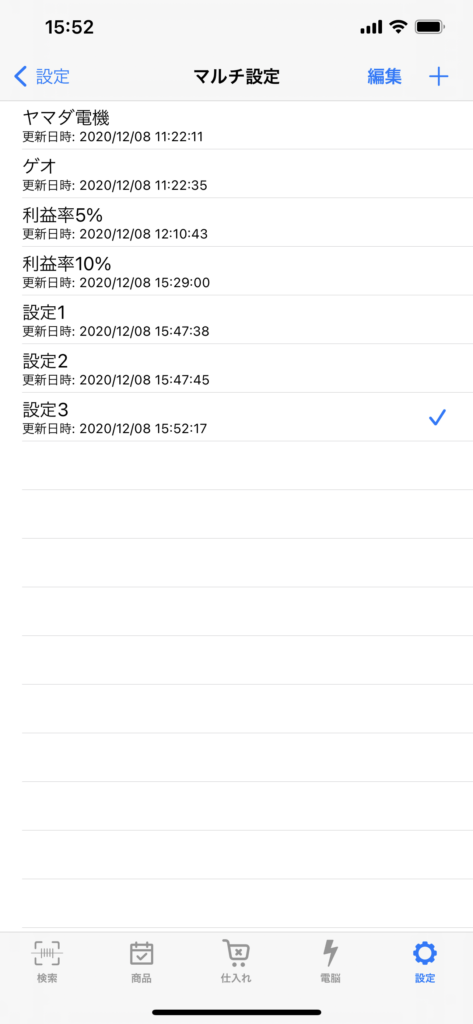
Amacode Pro(有料版)で利用できる「ハイブリッドサーチ機能」を紹介いたします。
ハイブリットサーチは「検索した商品」と「楽天やYahooなどのネット上の商品」を同時に検索し、設定した利益以上の商品を知らせてくれる、非常に強力な機能となっております。
まず、設定タブの[ハイブリッドサーチ設定]を選択します。
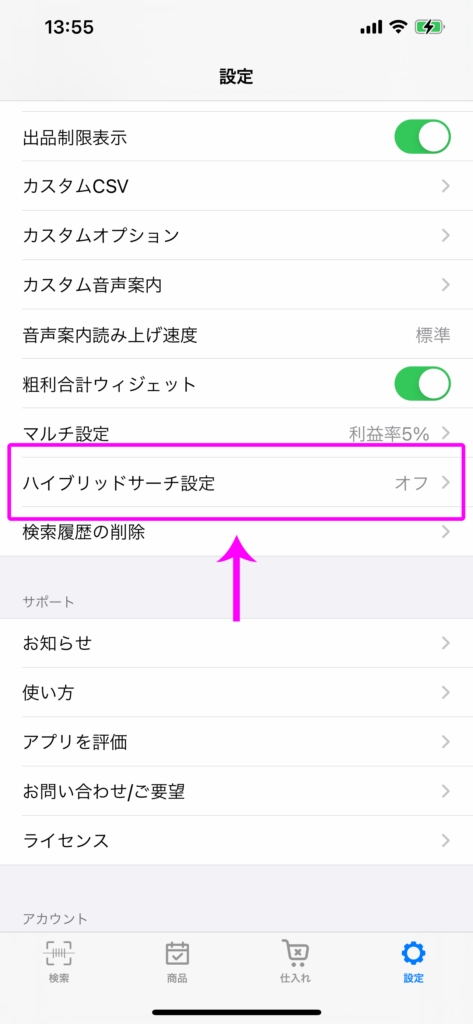
次に、[ハイブリッドサーチの使用]をオンにし、検索したい商品の利益率である[最低利益率]を設定してください。
これで、設定は完了です。
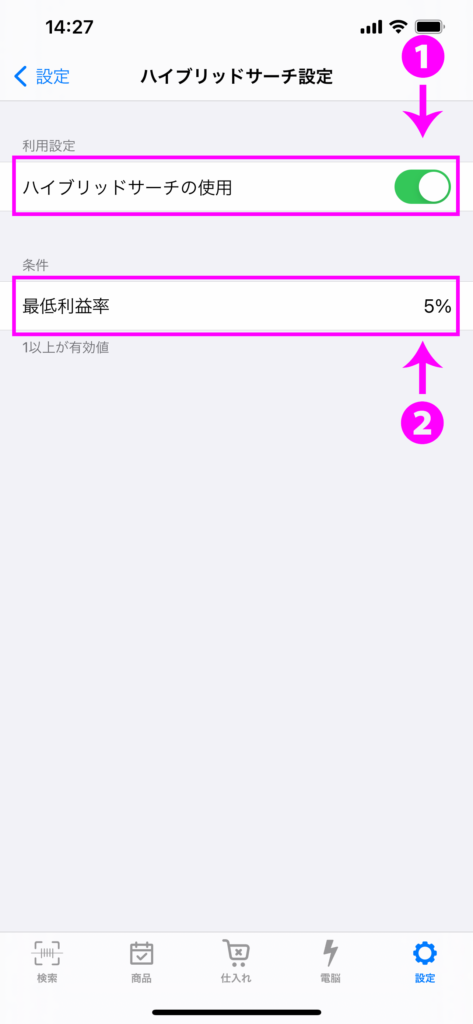
設定が完了したらバーコードやOCRで商品の検索をします。
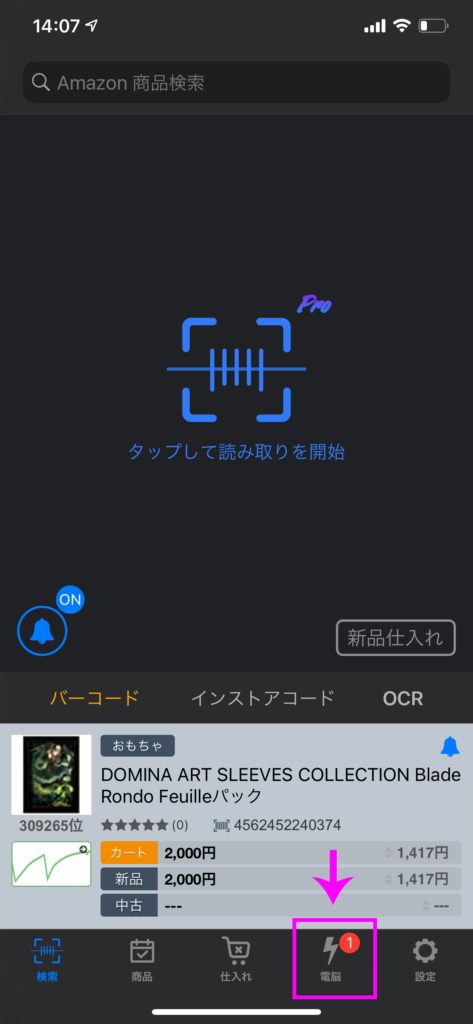
商品検索をして設定した利益率に該当する商品がネット上にあれば電脳のタブに通知が表示されます。
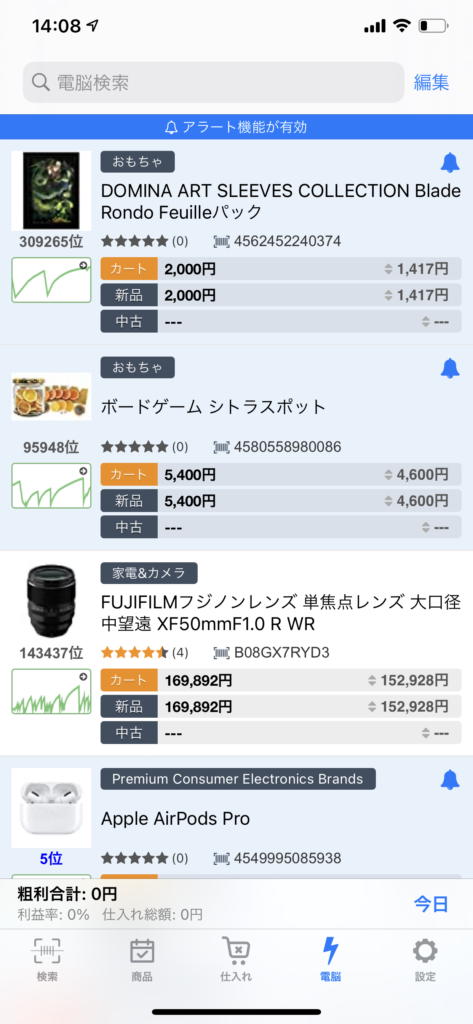
Amazon公式アプリのスマホカメラで商品をかざすだけで検索できる便利な機能とAmazonアプリとAmacodeの連携方法の紹介動画です。
Amazonアプリからリサーチするのに非常に便利な機能です。
まずは、調べたい商品ページより以下画像の共有ボタンをタップします。
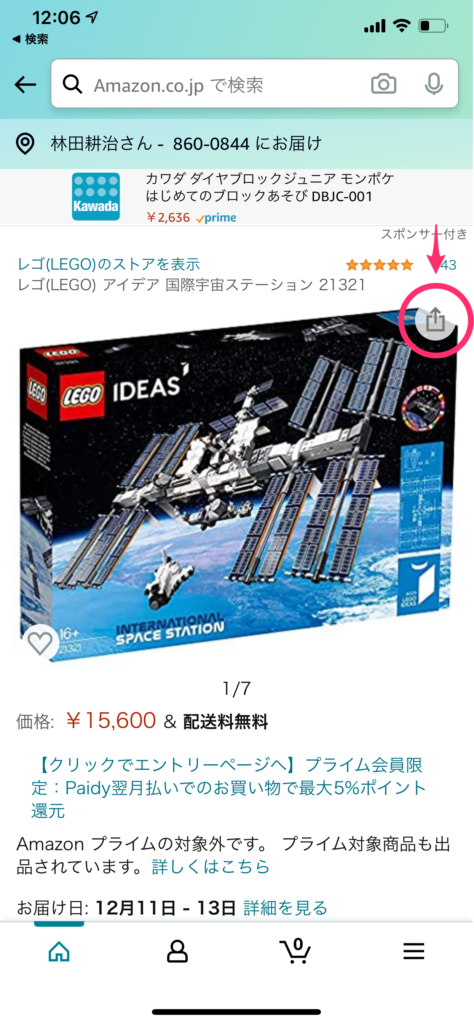
次に以下画像のAmacodeアクションボタンをタップしタスクに追加します。
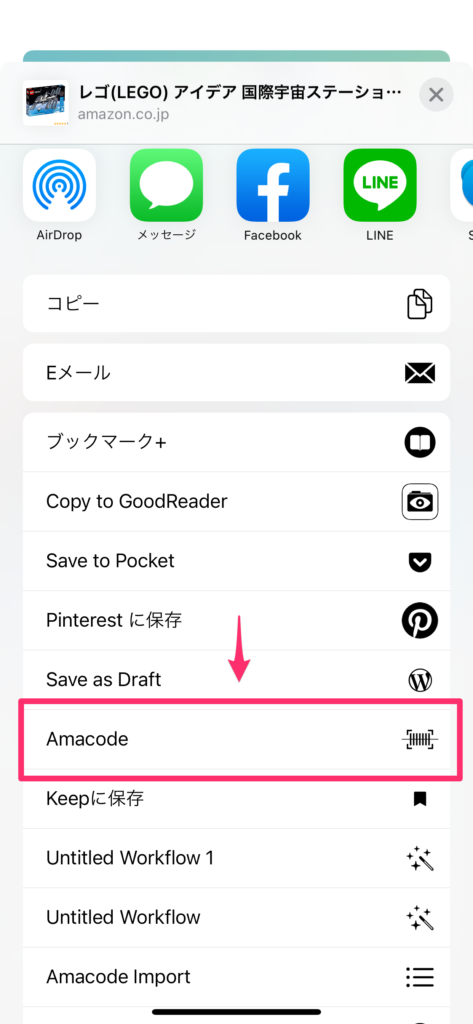
最後に右上[開く]ボタンをタップするとAmacodeアプリへ移動し、サーチが開始されます。
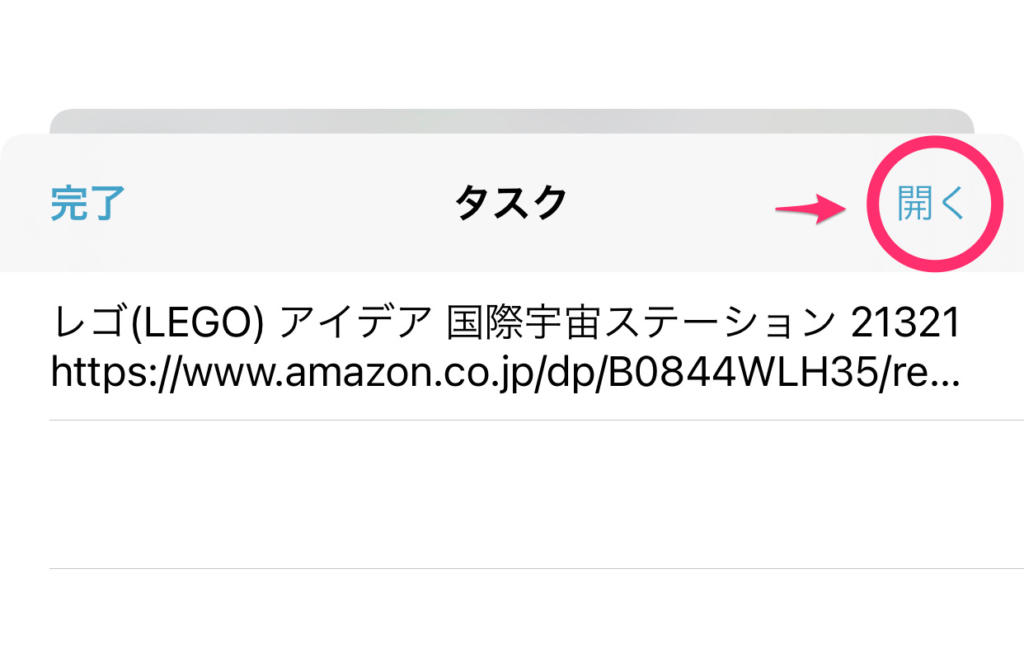
この時、複数の商品をタスクに登録し、まとめてサーチすることも可能です。
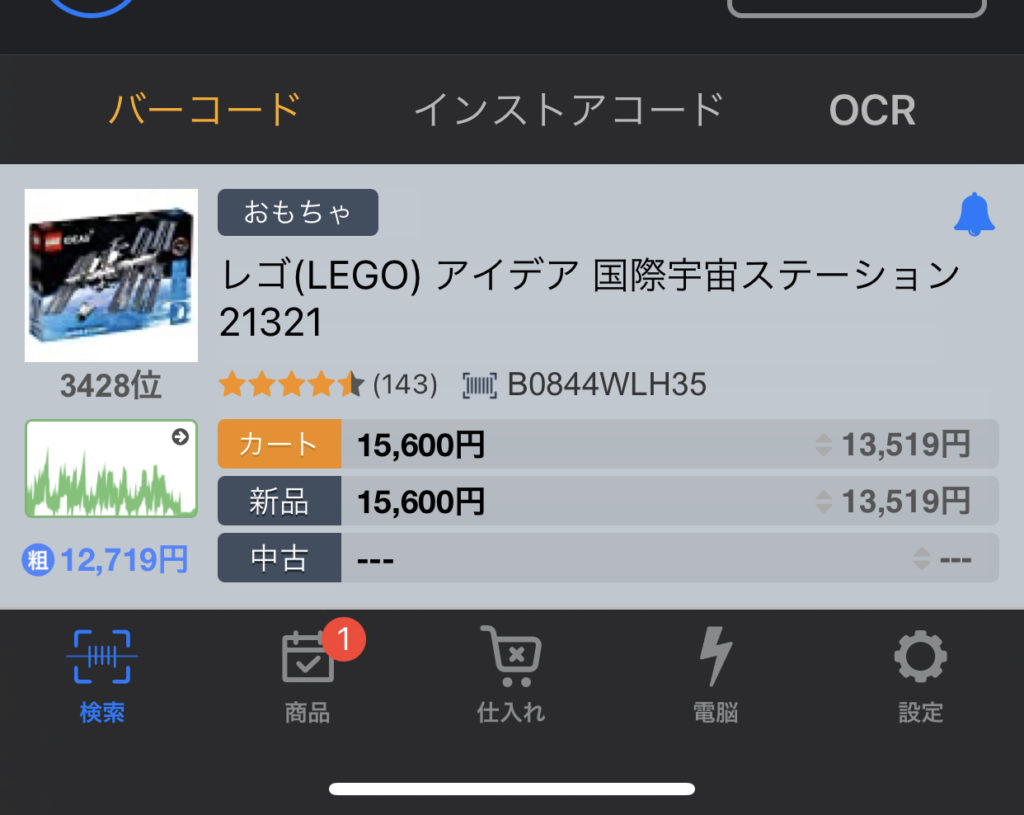
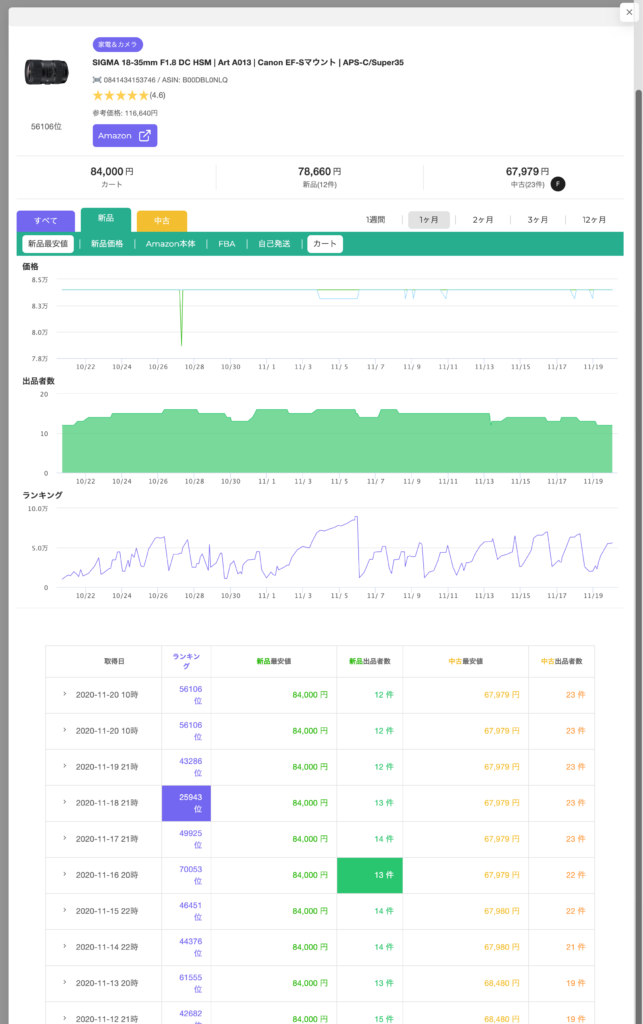
この度、Amacode Proユーザーが利用できる、Amacode Webのアップデートを行いました。
・キーワードからの商品検索のリサーチ(一度に複数検索も可能)
・コンディションごとの価格履歴
・グラフのデザインの変更
すでにAmacode Proをご利用の方は、以下URLよりAmacodeアカウントでログインしてご利用出来ます。
Amacodeの読み込みが出来ないとお問い合わせを頂いておりますが、
その中で、SP APIを設定されている方へお知らせです。
SP APIの利用期限は、一年となっており、こちらを過ぎるとAmacodeの読み込みがすべてエラーになります。
こちらの更新につきましては、Amazonセラーセントラルよりすぐに更新できますので、以下に説明いたします。
①セラーセントラルにログイン後、右上[設定]より[ユーザー権限]をクリック
②[サードパーティの開発者およびアプリ]の項目の[アプリ管理の表示]をクリック
③登録されているAmacodeのアクションより[認可]もしくは[再認可]をクリック
以上となります。
こちらの更新作業はいつでも可能ですので、お早めにお済ませください。
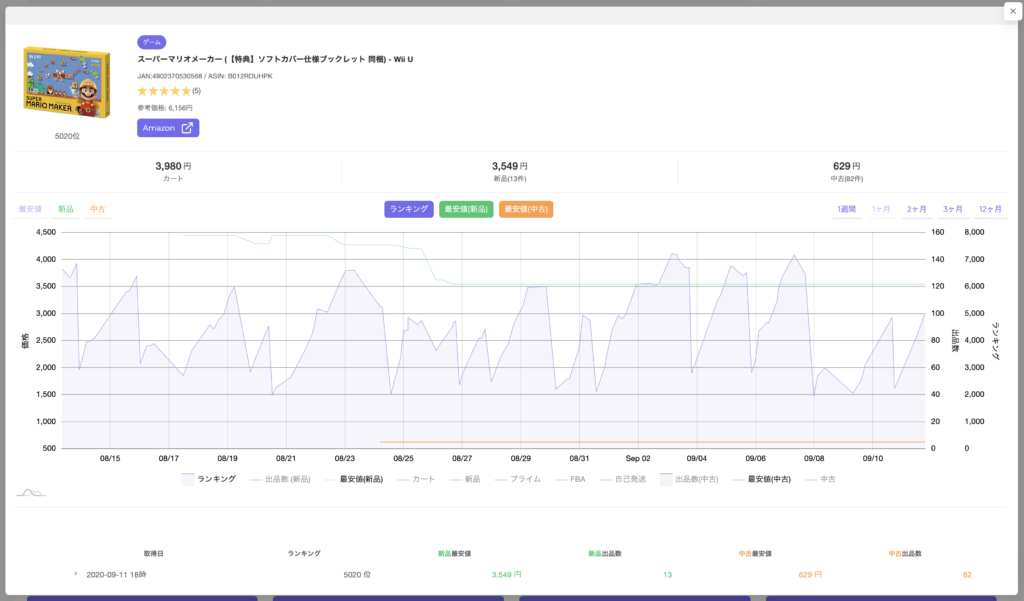
この度、Amacode Pro(有料版)にて、WEB(パソコン)よりアクセスできるAmacodeをリリースいたしました。
以前より、あったものを改良し、商品リサーチをできるようアップデートを行いました。
また、ランキング推移、価格推移など、商品の詳細分析をアプリ以上に行うことも可能になりました。
Amacode Proのユーザーは無料でご利用できますので、ぜひご活用ください。
Amacode Web
https://console.amacode.app/
iOS最新版(ver2.4.4)のAmacode Pro(有料)にて、様々な過去の商品情報を提供開始いたしました。
※すでにAmacode Proをご利用中の方は、App Storeよりアップデートの方お願いいたします。
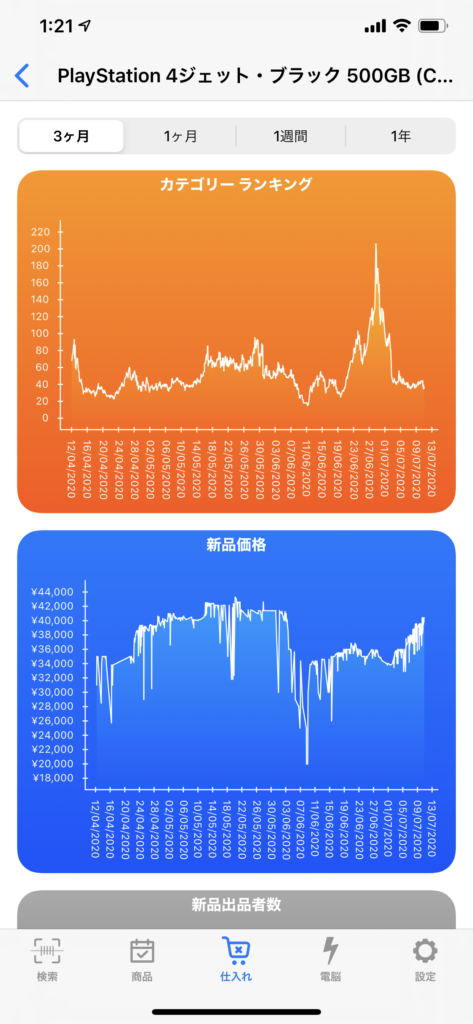
これまであったミニグラフをワンタップすることで素早く過去の売れ行きや、出品者数などを確認できます。
・ランキンググラフ
・新品価格グラフ
・新品出品者グラフ
・新品価格と出品者数比較テーブル
・中古価格グラフ
・中古出品者グラフ
・中古価格と出品者数比較テーブル
これら以外にも、コンディションごとの価格や、出品者数なども今後提供していきますので、アップデートの方お待ちください。
こちらの機能は、Amacode Pro(有料)のみ提供しております。
以下リンクよりお申し込みください。
https://amacode.app
Amacode Pro(有料版)で利用できるカスタムオプションを利用して、Keepaやデルタトレーサーと連携する方法をご紹介します。
カスタムオプションについての詳細は以下をご覧ください。
まず、[設定]から[カスタムオプション]を選択し、右上の新規追加[+]をタップします。
次に、以下の内容を入力します。
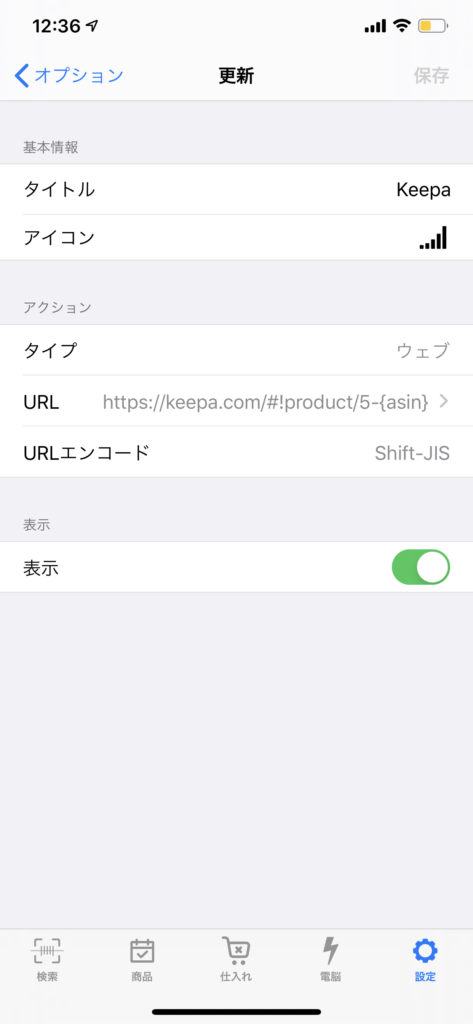
・タイトル/アイコンはお好きなものを入力してください。
・[URL]には、以下のテキストを入力してください。
https://keepa.com/#!product/5-{asin}
・[URLエンコード]を必ず[Shift-JIS]に変更してください。
上記の入力が終わったら必ず右上の[保存]をタップしてください。
以上で商品毎にKeepaでリサーチすることが出来ます。
上記同様に、カスタムオプションを新規追加を行います。
以下の内容を入力してください。
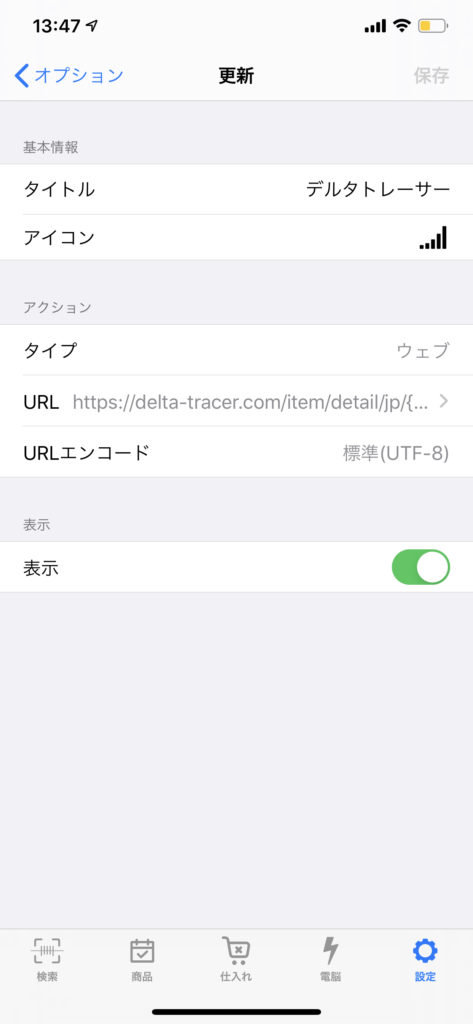
・タイトル/アイコンはお好きなものを入力してください。
・[URL]には、以下のテキストを入力してください。
https://delta-tracer.com/item/detail/jp/{asin}
上記の入力が終わったら必ず右上の[保存]をタップしてください。
以上で商品毎にデルタトレーサーでリサーチすることが出来ます。
以上がKeepaとデルタトレーサーとの連携方法となります。
この他にも組み合わせは無限大となっていますので、ぜひご自分の好きなオプションを追加してみてください。
条件指定によるアラートを音声で案内する機能「音声案内」機能の利用方法を説明します。
※マナーモードになっている場合は、音声案内は行いませんのでご注意ください。イヤホンなど音声機器が接続されている場合、マナーモードであってもそちらから音声が流れます。
まずは、音声で喋らせたい内容を作成します。
[設定]タブの[カスタム音声案内]を開きます。
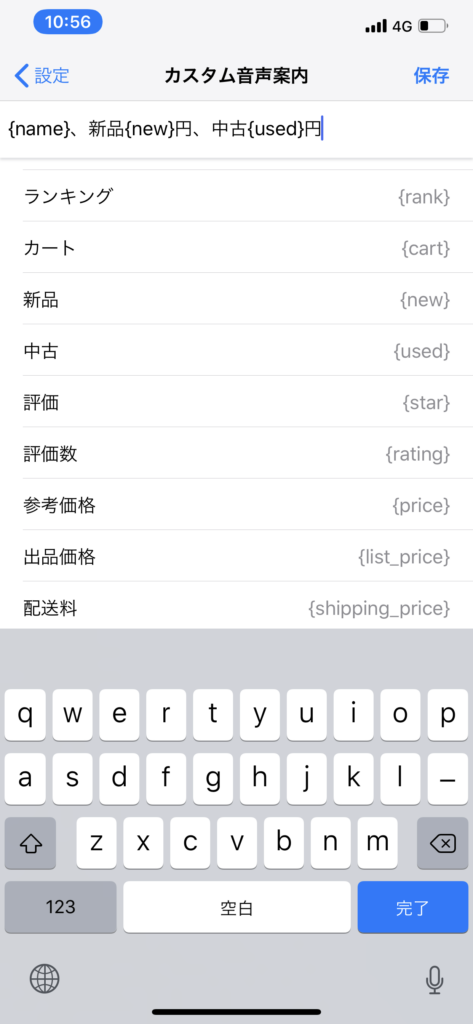
こちらの例では、アラート条件にヒットした商品を以下のように案内します。
” Battlefield V – PS4、新品2540円、中古2240円”
このようにあらかじめ何をしゃべれせたいかを設定します。
次に、[検索]タブの[ベル]アイコンをタップします。
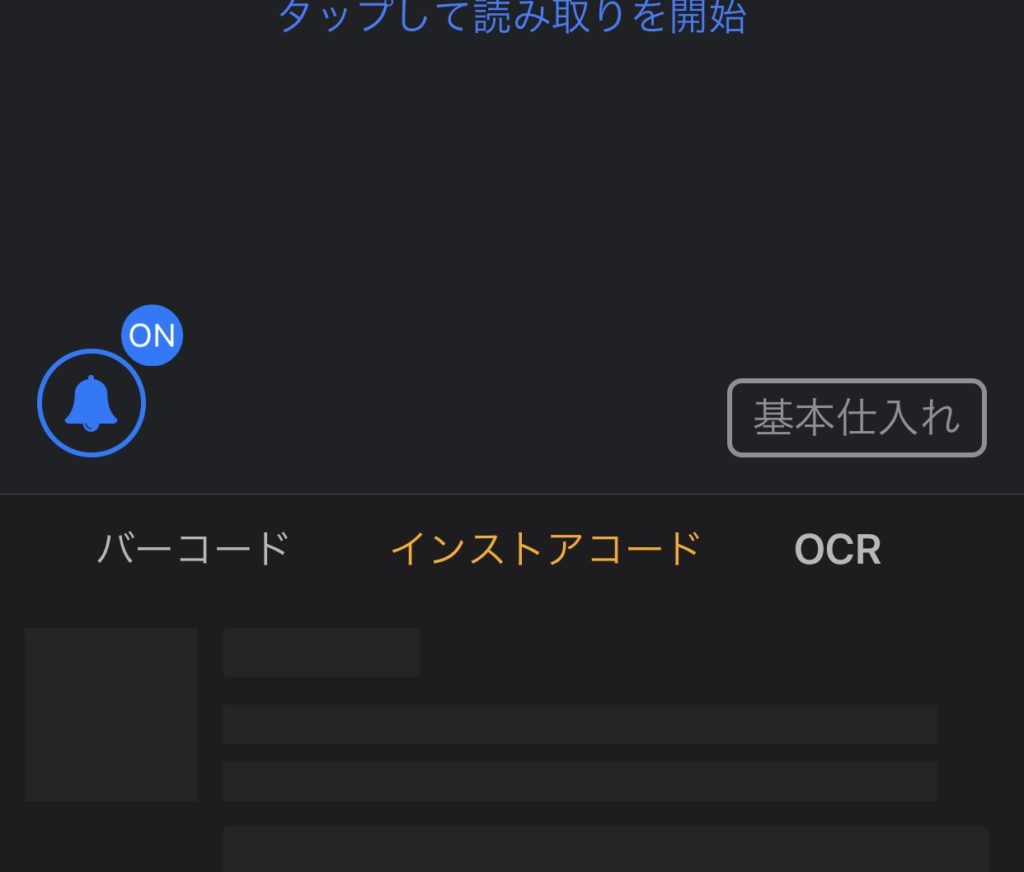
アラート条件を指定し、[音声案内]をONにします。
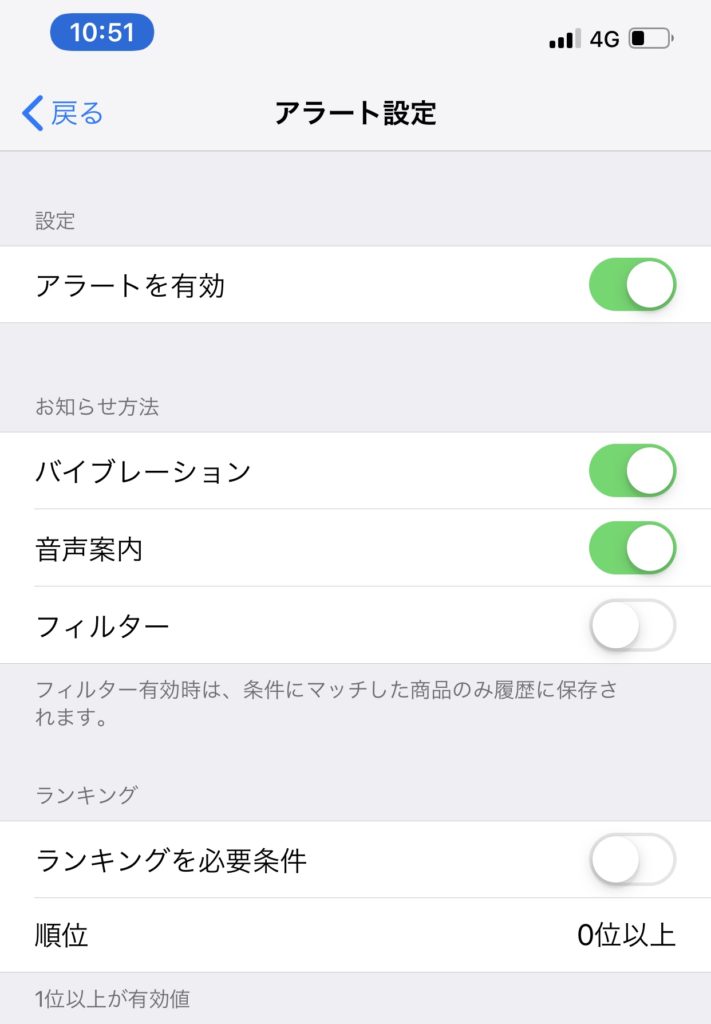
これで、バーコードをスキャンすると、条件にマッチした商品の場合、スマートフォンが音声案内を開始します。
KDC外部バーコードリーダーなどで一気にサーチする際に、非常に有効な機能です。

※外部バーコードリーダーとの接続方法や、使用方法は、別に記事でご紹介します。